Sisteminizdeki Aygıt Yöneticisi, sisteminizle ilgili tüm Windows tanımlı donanımların organize bir şekilde düzenlendiği yerdir ve kullanıcıya tüm donanım aygıtlarının merkezi bir görünümünü sunar. Böylece, ses kartınız, grafik kartınız, kameranız, yazıcınız, Bluetooth veya ağ bağdaştırıcılarınız, burada listelenen tüm donanımlara sahip olursunuz. Buradan sürücü için donanım değişikliklerini güncelleyebilir, etkinleştirebilir / devre dışı bırakabilir, kaldırabilir, geri alabilir veya tarayabilirsiniz.
Ancak, zaman zaman, örneğin yazıcınız gibi fiziksel bir bileşene bağlanamadığınızı fark edebilirsiniz. Aygıt Yöneticisi'ne gidip onu aradığınızda, onu bulamazsınız. Kayıp! Sırada ne olduğunu ve yazıcınızı nasıl bağlayacağınızı merak ederken endişelenecek pek bir şey yok, çünkü Windows kayıp aygıtınızı kolayca geri almanın bir yolunu sunuyor. Nasıl olduğunu görelim.
Windows 10'da Aygıt Yöneticisinde Eksik Aygıtları Geri Getirme
Adım 1: senin üzerinde Desktop , sağ tıklayıp Bu PC ve tıklayın Manage bağlam menüsünde.
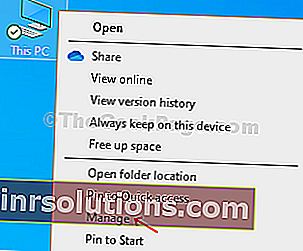
Adım 2: In Aygıt Yöneticisi penceresinde, tıklayın Device Manager bölmesinin aşırı sol tarafında ve sonra bölmenin sağ tarafındaki cihazlar listesinden herhangi bir yere tıklayın.
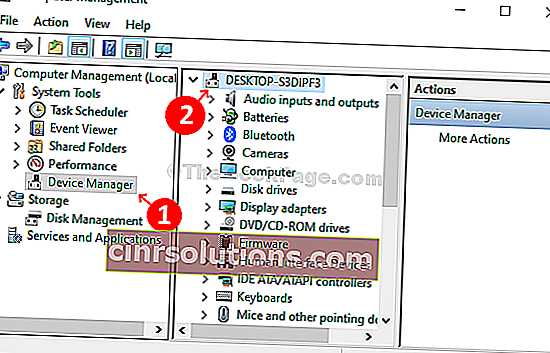
Adım 3: Ardından, Dosya ve Görünüm arasındaki pencerenin üst kısmındaki Eylem sekmesine gidin . Eski Donanım Ekle seçeneğine tıklayın .
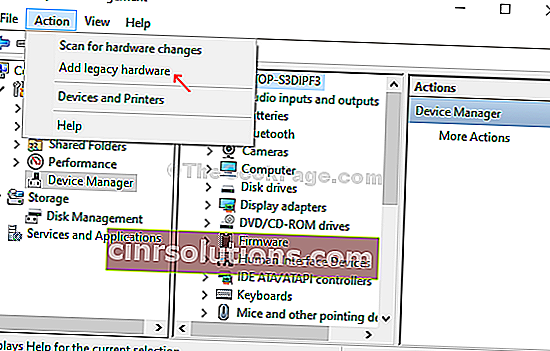
3. Adım: Bu açılır Ekleme Sihirbazı penceresi. Basitçe tıklayın İleri devam etmek.
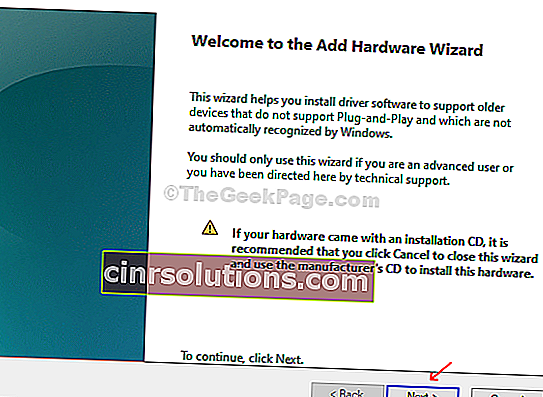
Adım 4: Şimdi, bir sonraki bölümde, yanındaki radyo düğmesini tıklayın Listeden (İleri) seçim olduğunu donanımı yükle tıklamanız İleri .
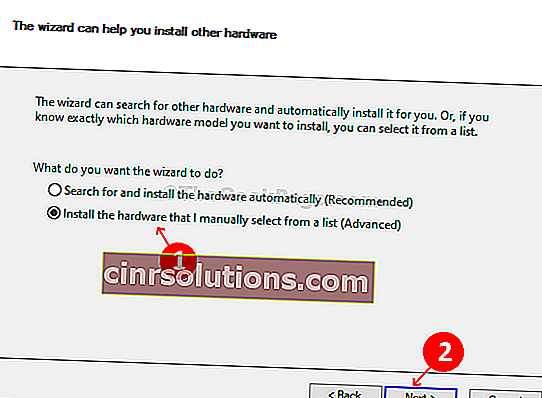
Adım 5: Bir sonraki bölümde, size tüm kurulu cihazların listesini gösterecektir. Eğer örneğin, belirli bir cihaz bulmak mümkün değilse, bir ses aygıtı yoksa, basitçe tıklayın Ses, video ve oyun denetleyicileri seçeneğine tıklamanız İleri .
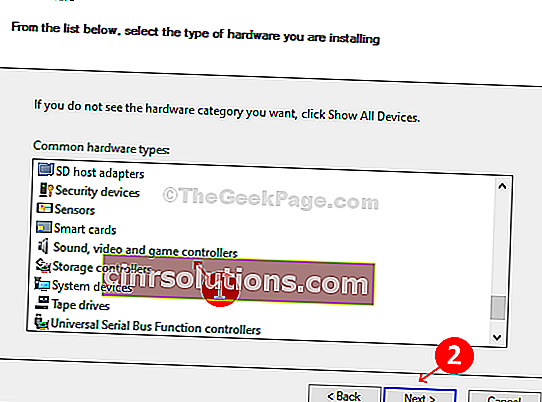
Adım 6: Bir sonraki bölümde, bu donanım için yüklemek istediğiniz tüm mevcut aygıt sürücülerini getirecektir. Şimdi, seçmek Üretici soldaki listeden ve gelen Modeli Sağdaki listeden ve tıklayın İleri .
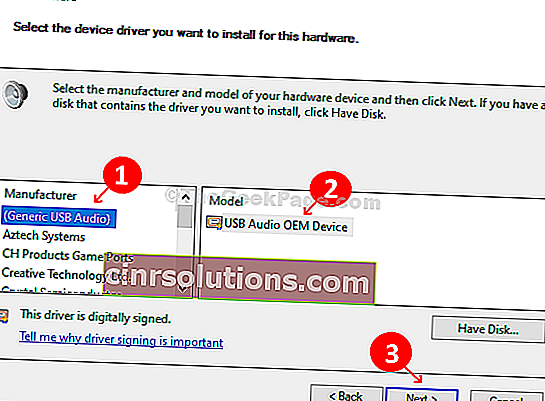
Adım 7: Sonraki bölümde, yeni donanımı kurmaya başlamak için İleri'ye tıklayın .
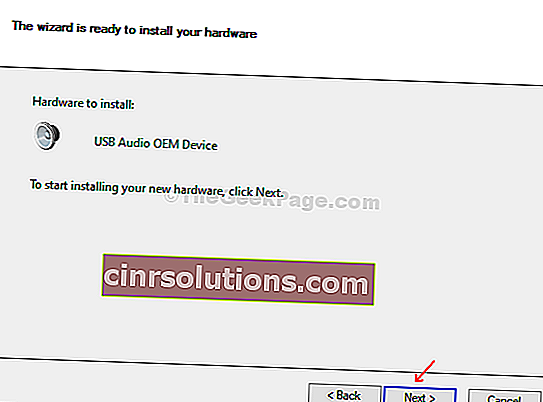
Adım 8: Şimdi, son pencerede, kurulum bittikten sonra Finish'e tıklamanız yeterlidir .
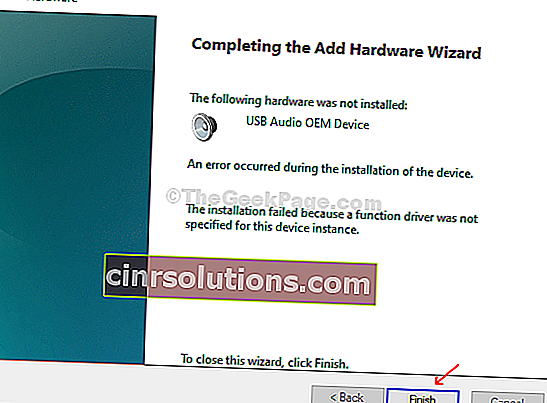
Aynı şekilde, seçebilir ve gösterildiği gibi cihaz listesinden eksik cihaz eklemek Adım 5 ve bitirdiniz. Değişikliklerin etkili olması için bilgisayarınızı yeniden başlatın.